Excel'de şelale veya köprü grafiği oluşturun
Şelale grafiği, köprü grafiği olarak da adlandırılan özel bir sütun grafiği türüdür. Bu grafik, başlangıç değerinin ara verilerdeki artış ve azalmalarla nasıl etkilendiğini belirlemenize ve nihai değere nasıl ulaşıldığını görmeye yardımcı olur.
Bir şelale grafiğinde, sütunlar farklı renklerle ayrılır, böylece pozitif ve negatif sayıları hızlıca görüntüleyebilirsiniz. İlk ve son değer sütunları yatay eksende başlar, ara değerler ise aşağıdaki ekran görüntüsünde gösterildiği gibi yüzen sütunlardır.

- Excel 2016 ve sonraki sürümlerde şelale grafiği oluşturun
- Excel 2013 ve önceki sürümlerde şelale grafiği oluşturun
- Kutools ile Excel'de yatay şelale grafiği oluşturun
- Şelale Grafiği Örnek Dosyasını İndirin
- Video: Excel'de şelale grafiği oluşturun
Excel 2016 ve sonraki sürümlerde şelale grafiği oluşturun
Excel 2016 ve sonraki sürümlerinde, yeni yerleşik bir Şelale Grafiği özelliği tanıtılmıştır. Dolayısıyla, bu grafiği aşağıdaki adımlarla hızlı ve kolay bir şekilde oluşturabilirsiniz:
1. Verilerinizi hazırlayın ve aşağıdaki ekran görüntüsünde gösterildiği gibi nihai net geliri hesaplayın:

2. Şelale grafiği oluşturmak istediğiniz veri aralığını seçin ve ardından Ekle > Şelale, Huni, Hisse Senedi, Yüzey, veya Radar Grafiği > Şelale'yi tıklayın, aşağıdaki ekran görüntüsüne bakın:

3. Ve şimdi, sayfaya bir grafik eklenmiştir, aşağıdaki ekran görüntüsüne bakın:
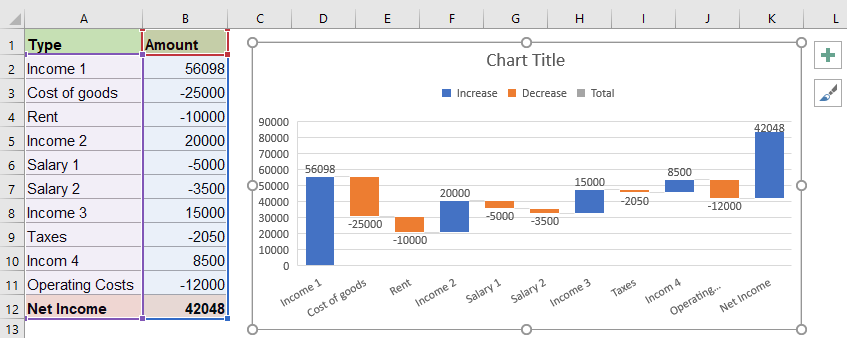
4. Ardından, toplam gelir değerini yatay eksende sıfırdan başlatmalısınız, lütfen son veri noktasına çift tıklayarak yalnızca sütunu seçin, ardından sağ tıklayın ve Veri Noktasını Biçimlendir seçeneğini seçin, aşağıdaki ekran görüntüsüne bakın:
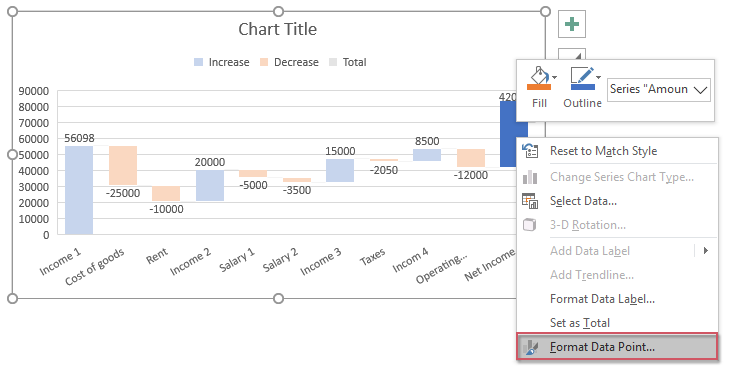
5. Ardından, açılan Veri Noktasını Biçimlendir panelinde Seri Seçenekleri düğmesi altında Toplam Olarak Ayarla seçeneğini işaretleyin, şimdi toplam değer sütunu yüzmek yerine yatay eksende başlamıştır, aşağıdaki ekran görüntüsüne bakın:
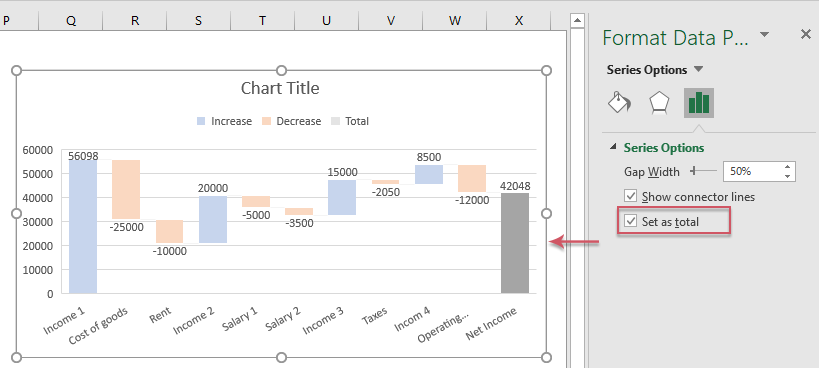
İpucu: Bu sonucu almak için ayrıca şu seçeneği seçebilirsiniz: Toplam Olarak Ayarla sağ tıklama menüsünden seçeneği. Aşağıdaki ekran görüntüsüne bakın:

6. Son olarak, grafiğinizi daha profesyonel hale getirmek için:
- Grafik başlığını ihtiyaçlarınıza göre yeniden adlandırın;
- Gereksinimlerinize göre efsaneyi silin veya biçimlendirin, bu örnekte ben onu sileceğim.
- Negatif ve pozitif sayılar için farklı renkler verin, örneğin, negatif sayıları turuncu ve pozitif sayıları yeşil renkte gösterin. Bunu yapmak için, lütfen bir veri noktasına çift tıklayın ve ardından Biçim > Şekil Doldurma'yı tıklayın, ardından ihtiyacınız olan rengi seçin, aşağıdaki ekran görüntüsüne bakın:

Bu işlemle diğer veri noktası sütunlarını tek tek renklendirin. Ve aşağıdaki ekran görüntüsünde gösterildiği gibi şelale grafiğini elde edeceksiniz:

Excel 2013 ve önceki sürümlerde şelale grafiği oluşturun
Excel 2013 ve önceki sürümleriniz varsa, Excel bu Şelale Grafiği özelliğini doğrudan kullanabilmeniz için desteklemez, bu durumda aşağıdaki yöntemi adım adım uygulamalısınız.
Orijinal veriler için yardımcı sütunlar oluşturun:
1. İlk olarak, veri aralığını yeniden düzenlemelisiniz, orijinal iki sütun arasına üç sütun ekleyin ve bunlara Temel, Aşağı ve Yukarı başlık isimleri verin. Aşağıdaki ekran görüntüsüne bakın:
- Temel sütun, grafiğin yukarı ve aşağı serisi için başlangıç noktası olarak kullanılır;
- Aşağı sütunu tüm negatif sayıları konumlandırır;
- Yukarı sütunu tüm pozitif sayıları konumlandırır.
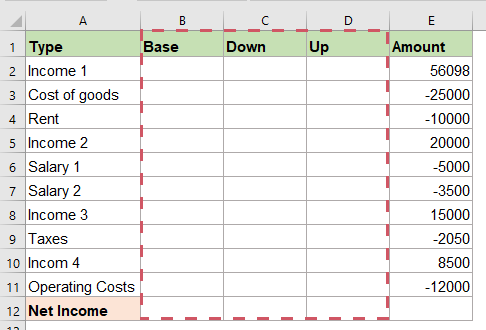
2. Ardından, =EĞER(E2<=0, -E2,0) formülünü C2 hücresine girin ve doldurma tutamacını C11 hücresine kadar sürükleyin, E sütunundaki tüm negatif sayıların pozitif sayılar olarak, tüm pozitif sayıların ise 0 olarak görüntülenecektir. Aşağıdaki ekran görüntüsüne bakın:

3. Devam ederek bu formülü: =EĞER(E2>0, E2,0) D2 hücresine girin, ardından doldurma tutamacını D11 hücresine kadar sürükleyin, şimdi E2 hücresi 0'dan büyükse, tüm pozitif sayılar pozitif olarak, tüm negatif sayılar ise 0 olarak görüntülenecektir. Aşağıdaki ekran görüntüsüne bakın:

4. Ardından, =B2+D2-C3 formülünü Temel sütunundaki B3 hücresine girin ve doldurma tutamacını B12 hücresine kadar sürükleyin, aşağıdaki ekran görüntüsüne bakın:
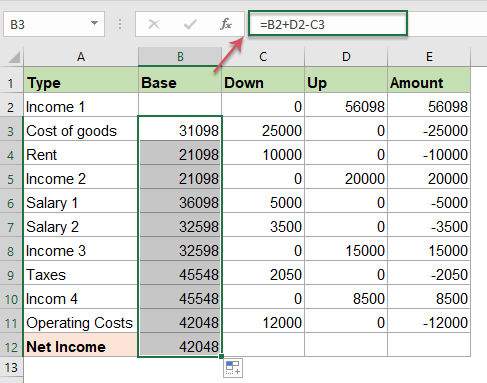
Yığılmış grafik ekleyin ve şelale grafiği olarak biçimlendirin
5. Yardımcı sütunları oluşturduktan sonra, Tutar sütununu hariç tutarak veri aralığını seçin, aşağıdaki ekran görüntüsüne bakın:

6. Ardından, Ekle > Sütun veya Çubuk Grafiği Ekle > Yığılmış Sütun'u tıklayın ve aşağıdaki ekran görüntülerinde gösterildiği gibi bir grafik eklenir:
 |  |
7. Ardından, yığılmış sütun grafiğini şelale grafiği olarak biçimlendirmeniz gerekir, lütfen Temel serisine tıklayın ve onları seçin, ardından sağ tıklayın ve Veri Serisini Biçimlendir seçeneğini seçin, aşağıdaki ekran görüntüsüne bakın:

8. Açılan Veri Serisini Biçimlendir panelinde, Dolgu & Çizgi simgesi altında, Dolgu ve Kenarlık bölümlerinden ayrı ayrı Dolgu Yok ve Çizgi Yok'u seçin, aşağıdaki ekran görüntüsüne bakın:

9. Şimdi, Temel serisi sütunları görünmez hale gelir, sadece grafik efsanesinden Temel'i silin ve aşağıdaki ekran görüntüsünde gösterildiği gibi grafiği elde edersiniz:

10. Ardından, Aşağı ve Yukarı serisi sütunlarını ihtiyaç duyduğunuz belirli dolgu renkleriyle biçimlendirebilirsiniz, sadece Aşağı veya Yukarı serisine tıklayın ve ardından Biçim > Şekil Doldurma'yı tıklayın ve ihtiyacınız olan bir rengi seçin, aşağıdaki ekran görüntüsüne bakın:
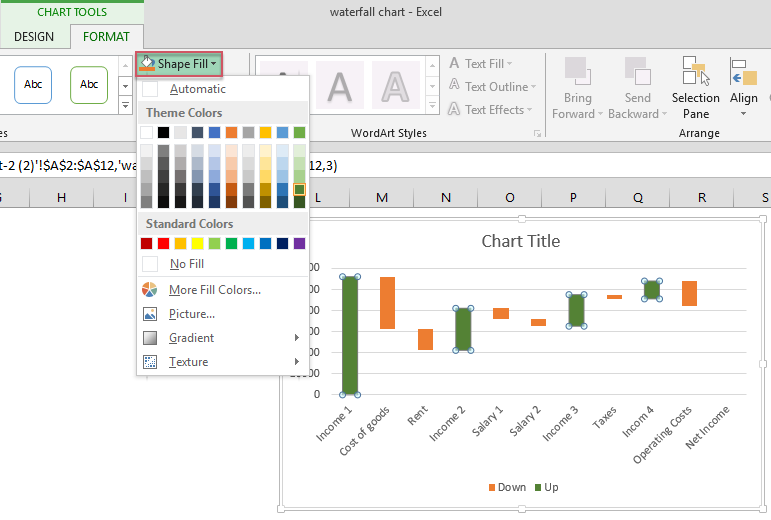
11. Bu adımda, son Net Gelir veri noktasını görüntülemelisiniz, son veri noktasına çift tıklayın ve ardından Biçim > Şekil Doldurma'yı tıklayın, onu göstermek için ihtiyacınız olan bir rengi seçin, aşağıdaki ekran görüntüsüne bakın:

12. Ve ardından, grafik sütunlarından herhangi birine çift tıklayarak Veri Noktasını Biçimlendir panelini açın, Seri Seçenekleri simgesi altında Boşluk Genişliğini daha küçük yapın, örneğin %10, aşağıdaki ekran görüntüsüne bakın:

13. Son olarak, grafiğe bir isim verin ve şimdi, aşağıdaki ekran görüntüsünde gösterildiği gibi şelale grafiğini başarıyla elde edeceksiniz:

Not: Bazen, sütunlara veri etiketleri eklemek isteyebilirsiniz. Lütfen aşağıdaki adımları izleyin:
1. Etiket eklemek istediğiniz seriyi seçin, ardından sağ tıklayın ve Veri Etiketleri Ekle seçeneğini seçin, aşağıdaki ekran görüntüsüne bakın:
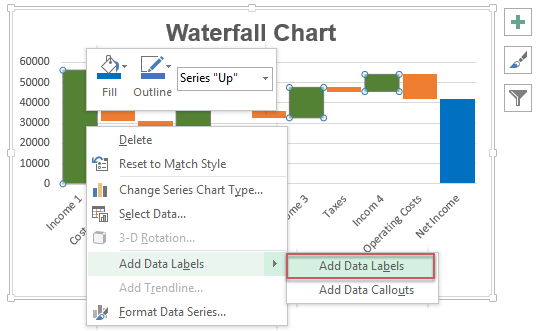
2. Diğer seriler için işlemi tekrarlayın ve sütunlardaki gereksiz sıfır değerlerini silin ve aşağıdaki sonucu elde edeceksiniz:

3. Şimdi, Aşağı serisi sütunu için pozitif değerleri negatiflere çevirmelisiniz, Aşağı serisine tıklayın, sağ tıklayın ve Veri Etiketlerini Biçimlendir seçeneğini seçin, aşağıdaki ekran görüntüsüne bakın:
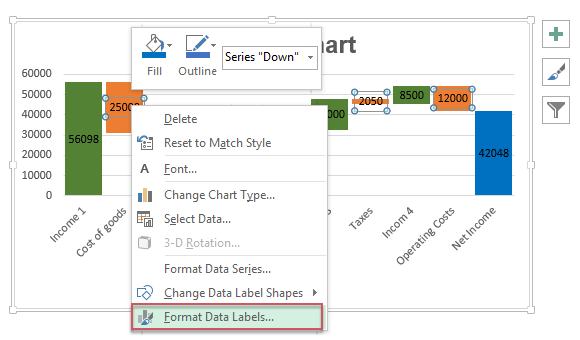
4. Veri Etiketlerini Biçimlendir panelinde, Sayı bölümünde, Format Kodu metin kutusuna -Genel yazın ve ardından Ekle düğmesine tıklayın, aşağıdaki ekran görüntülerine bakın:
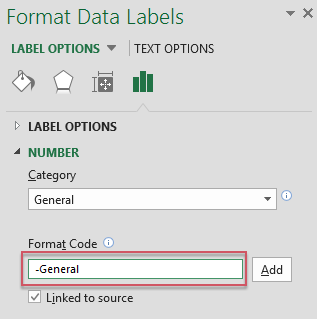 |  |
5. Şimdi, aşağıdaki ekran görüntüsünde gösterildiği gibi veri etiketleriyle grafiği elde edeceksiniz:
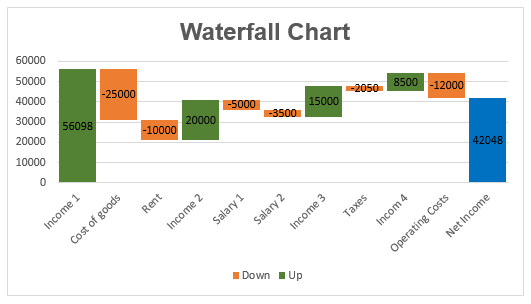
Kutools ile Excel'de yatay şelale grafiği oluşturun
Manuel olarak yatay şelale grafiği oluşturmak zor olabilir. Eğer Kutools for Excel'iniz varsa, Yatay Şelale Grafiği özelliği ile birkaç tıklamayla profesyonel görünümlü bir yatay şelale grafiği oluşturabilirsiniz.
Kutools for Excel'i yükledikten sonra, lütfen aşağıdaki adımları izleyin:
- Tıklayın Kutools > Grafikler > Fark Karşılaştırması > Yatay Şelale Grafiği, aşağıdaki ekran görüntüsüne bakın:

- Açılan Yatay Şelale Grafiği diyalog kutusunda, lütfen aşağıdaki işlemleri yapın:
- (1.) Grafik Türü bölümünde Grafik'i seçin;
- (2.) Ardından, metin kutularında Eksen Etiketleri ve Veri Aralığı'nı ayrı ayrı seçin;
- (3.) Son olarak, Tamam düğmesine tıklayın.

- Şimdi, aşağıdaki ekran görüntüsünde gösterildiği gibi bir yatay şelale grafiği başarıyla oluşturulmuştur:

Sonuç olarak, Excel'de şelale grafiği oluşturmak sürümünüze bağlıdır. Excel 2016 ve sonraki sürümler, yerleşik şelale grafiği özelliği sunar ve bu da grafiği hızlı ve kolay bir şekilde oluşturmanıza olanak tanır. Excel 2013 ve önceki sürümler için doğrudan bir seçenek olmasa da, yardımcı sütunlar ve yığılmış sütun grafiği yaklaşımı kullanarak benzer bir sonuç elde edebilirsiniz. Yatay şelale grafikleri için Kutools, birkaç tıklamayla grafiği oluşturmanıza yardımcı olabilir. Sizin sürümünüze ve ihtiyaçlarınıza uygun yöntemi seçerek verilerinizi etkili bir şekilde görselleştirebilir ve analizinizi daha etkili hale getirebilirsiniz. Daha fazla grafik keşfetmeye ilgi duyuyorsanız, web sitemizde onlarca grafik öğreticisi bulunmaktadır.
Şelale Grafiği Örnek Dosyasını İndirin
Video: Excel'de şelale grafiği oluşturun
En İyi Ofis Verimlilik Araçları
Kutools for Excel - Kalabalıktan Farklılaşmanızı Sağlar
Kutools for Excel, İhtiyacınız Olan Her Şeyin Bir Tıklama Uzağında Olduğundan Emin Olmak İçin 300'den Fazla Özelliğe Sahiptir...
Office Tab - Microsoft Office'de (Excel Dahil) Sekmeli Okuma ve Düzenlemeyi Etkinleştirin
- Onlarca açık belge arasında bir saniyede geçiş yapın!
- Her gün yüzlerce fare tıklamasından sizi kurtarır, fare eline veda edin.
- Birden fazla belgeyi görüntülediğinizde ve düzenlediğinizde üretkenliğinizi %50 artırır.
- Chrome, Edge ve Firefox gibi Office'e (Excel dahil) Etkin Sekmeler Getirir.



